- مؤلف Jason Gerald [email protected].
- Public 2023-12-16 10:53.
- آخر تعديل 2025-01-23 12:06.
تعد التطبيقات من أهم جوانب استخدام الهاتف الذكي. بدون التطبيق ، سيبدو هاتف Android الجديد أفضل قليلاً من هاتفك العادي. يمكنك العثور على تطبيقات تفعل أي شيء ، وتعد القدرة على استكشاف العديد من التطبيقات المتاحة عاملاً رئيسياً يجذب الناس لاستخدام الهواتف الذكية. بمجرد معرفة كيفية تثبيت التطبيقات وإدارتها ، يمكنك القيام بأشياء تتجاوز ما كان مستحيلًا في السابق.
خطوة
جزء 1 من 6: البحث عن التطبيقات وتثبيتها

الخطوة 1. افتح Play Store أو Amazon App Store
اعتمادًا على جهاز Android الذي تستخدمه ، يمكنك اختيار أحد هذين التطبيقين أو كليهما. هذان التطبيقان هما المصدر الرئيسي للحصول على التطبيقات على أجهزة Android.
- لاستخدام متجر Play ، يجب أن تقوم بتسجيل الدخول إلى جهاز Android الخاص بك باستخدام حساب Google. عادةً ما يتم تقديم طلب تسجيل الدخول عند إعداد الجهاز لأول مرة ، لذلك يجب أن يقوم معظم الأشخاص بتسجيل الدخول بالفعل. إذا لم تكن قد سجلت الدخول بعد ، فافتح تطبيق "الإعدادات" ، ثم انقر على "إضافة حساب" ، ثم سجّل الدخول باستخدام حساب Google الخاص بك.
- يتطلب متجر تطبيقات أمازون أن يكون لديك حساب أمازون ، وسيُطلب منك تسجيل الدخول عند فتح متجر تطبيقات أمازون للمرة الأولى.
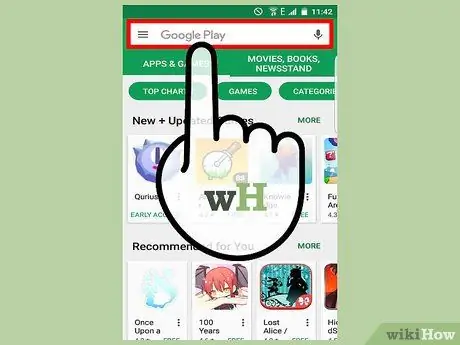
الخطوة 2. تصفح قائمة التطبيقات المتاحة ، أو قم بالبحث عن الكلمات الرئيسية للعثور على التطبيق الذي تريد تنزيله
يحتوي متجر Play على ملايين التطبيقات التي يمكنك تنزيلها ، والتي تغطي كل فئة يمكن أن تتخيلها. يمكنك استخدام وظيفة البحث إذا كنت تعرف ما تريد البحث عنه ، أو يمكنك تصفح قائمة التطبيقات حسب الفئة في الصفحة الرئيسية لمتجر التطبيقات.
هناك تطبيقات تغطي الكثير ، ولكن ستلاحظ أن جودة أحد التطبيقات يمكن أن تختلف اختلافًا كبيرًا عن بعضها البعض. عندما تتصفح قائمة التطبيقات ، ابحث عن رمز أزرق صغير يشير إلى أن التطبيق تم إنشاؤه بواسطة مطور موثوق. ومع ذلك ، هذا لا يعني أنه لا يمكنك العثور على تطبيقات مذهلة من مطورين غير معروفين ؛ اكتساب خبرات جديدة هو أحد أكثر الأشياء إمتاعًا
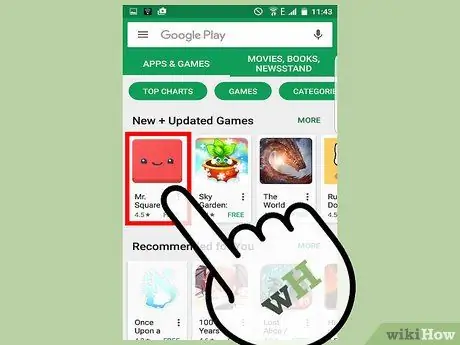
الخطوة 3. اضغط على التطبيق لعرض معلوماته التفصيلية
عندما تتصفح أو تجري بحثًا ، يمكنك فتح صفحة متجر التطبيقات بالنقر عليها. في ذلك ، يمكنك الاطلاع على تفاصيل حول التطبيق ولقطات الشاشة ومقاطع الفيديو وأيضًا نظرة عامة على التطبيق.
اقرأ بعض المراجعات التي قدمها المستخدمون لمعرفة ما إذا كان التطبيق يواجه أي مشكلات خطيرة قبل تثبيته. لن تساعدك جميع المراجعات ، ولكن يمكنك تجنب التطبيقات التي بها مشكلات من خلال إلقاء نظرة سريعة على تقييمات المستخدمين. يمكنك أيضًا استخدام تصنيف النجوم كمعيار لتصنيفات المستخدم العامة فيما يتعلق بالتطبيق. النظام ليس مثاليًا لأن الشركات قد تدفع للناس لتقديم تقييمات جيدة ويمكن للمستخدمين ترك تعليقات سيئة لمجرد أنهم لا يحبون شيئًا أو شيئين حول التطبيق ، ولكن التقييم بالنجوم قد يظل يستحق ذلك
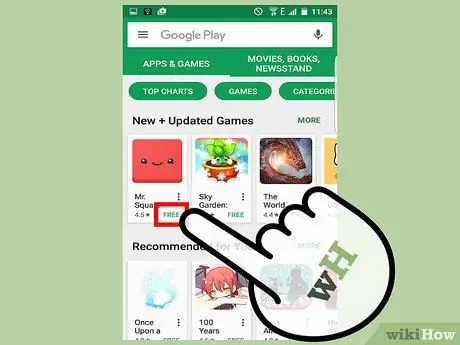
الخطوة 4. انظر إلى سعر التطبيق
يتراوح سعر التطبيق من مجاني إلى مئات الآلاف من الروبية ، وسيتم عرض السعر على الزر الموجود أعلى صفحة تفاصيل التطبيق. في كثير من الأحيان ، توجد إصدارات مجانية لبعض التطبيقات المدفوعة. إذا تم تقديم التطبيق مجانًا ، فإن النص الموجود على الزر هو "تثبيت" ، وليس السعر. تقدم العديد من التطبيقات عمليات شراء إضافية داخل التطبيق ، لذا كن حذرًا عند اختيار تطبيقات للأطفال. سيكون للتطبيقات التي تنفذ عمليات شراء داخل التطبيق مؤشر أقل من السعر المدرج.
إذا كنت ترغب في الحصول على تطبيق مدفوع ، يجب أن تكون طريقة الدفع التي ستستخدمها جاهزة. تتضمن بعض طرق الدفع التي يمكنك استخدامها بطاقات الائتمان أو الخصم أو حسابات PayPal أو بطاقات هدايا Google Play. تختلف خيارات الدفع المتاحة في كل منطقة. إذا كان لديك حساب محفظة Google تم إعداده باستخدام طريقة دفع ، فيمكنك استخدامه كخيار قياسي عند إجراء المدفوعات
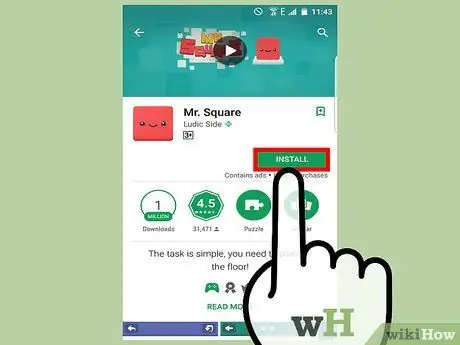
الخطوة 5. ابدأ عملية التثبيت
اضغط على السعر أو زر التثبيت لبدء عملية التثبيت. بناءً على إعدادات الأمان المطبقة على جهازك ، قد يُطلب منك إدخال كلمة مرورك قبل تنزيل التطبيق.
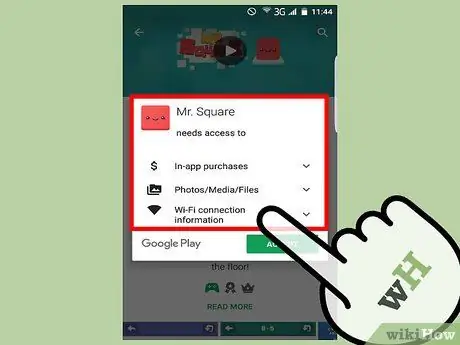
الخطوة السادسة. قم بمراجعة الأذونات المطلوبة
تعد مراجعة الأذونات المستخدمة جزءًا مهمًا من استخدام التطبيق. الأذونات ("الأذونات") التي يمتلكها التطبيق على جهازك. تتضمن بعض الأذونات التي قد تكون مطلوبة جهات الاتصال ومعلومات الملف الشخصي والموقع والملفات المحلية وأشياء أخرى متنوعة. راجع بعناية كل إذن من الأذونات المطلوبة للتأكد من أن التطبيق لا يطلب الوصول إلى الأشياء التي لا يحتاجها. على سبيل المثال ، لا يوجد سبب لتطبيق مصباح يدوي للوصول إلى معلومات التعريف الخاصة بك ، ولكن من المنطقي أن يطلب تطبيق مثل Facebook الوصول إلى معلومات التعريف الخاصة بك.
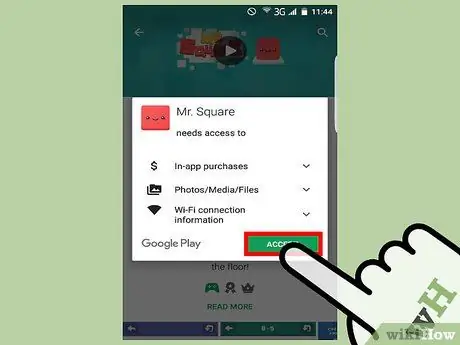
الخطوة 7. ابدأ تنزيل التطبيق
بمجرد الموافقة على منح الإذن ، سيبدأ التطبيق في التنزيل على الجهاز. يوصى بتوصيل جهازك بشبكة لاسلكية قبل تنزيل التطبيقات الكبيرة مثل الألعاب ، والتي قد تستهلك الكثير من حصة بيانات هاتفك المحمول. يمكنك توصيل الجهاز بشبكة لاسلكية عبر تطبيق الإعدادات على الجهاز.
يعتمد الوقت الذي يستغرقه تنزيل التطبيق على حجم التطبيق وسرعة الاتصال المستخدمة
الجزء 2 من 6: تشغيل وإدارة التطبيقات
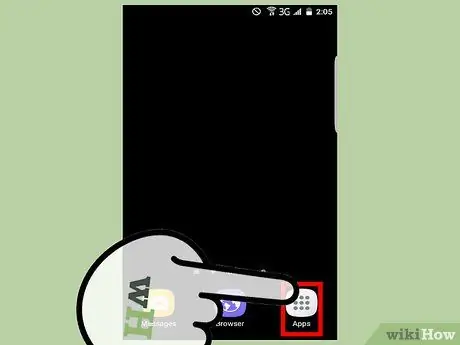
الخطوة 1. ابحث عن تطبيقك الجديد
يمكن العثور على جميع التطبيقات المثبتة في درج التطبيقات. يمكنك فتح درج التطبيقات بالضغط على زر الشبكة الموجود أسفل الشاشة الرئيسية للجهاز. قم بالتمرير لأسفل لرؤية جميع التطبيقات المثبتة. في معظم الأجهزة ، ستتم إضافة التطبيقات الجديدة إلى الصفحة الرئيسية تلقائيًا ، ولكن هذا يختلف بالنسبة لجميع الأجهزة ، ويمكن أيضًا تعطيل هذا الخيار.
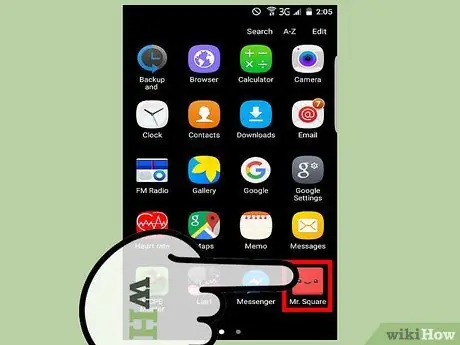
الخطوة 2. اضغط على التطبيق لتشغيله
يختلف كل تطبيق عن الآخر ، لذلك من الصعب توفير أدلة استخدام محددة للتطبيق. تتطلب بعض التطبيقات ، مثل Snapchat و Twitter ، تسجيل الدخول بحسابك قبل استخدامها. تسمح لك بعض التطبيقات الأخرى باستخدامه بدون نظام استخدام الحساب. تحتوي العديد من التطبيقات على قائمة يمكنك الوصول إليها من خلال النقر على الزر ، ولكن هذا لا ينطبق بشكل عام.
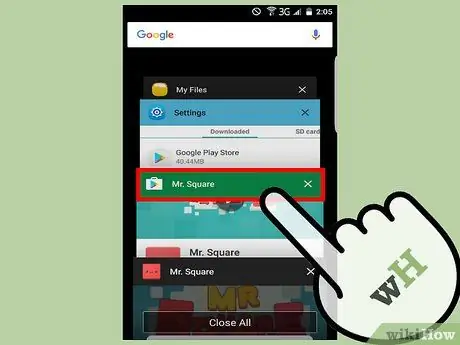
الخطوة 3. التبديل من تطبيق إلى آخر عبر زر "التطبيقات الحديثة"
يشبه زر "التطبيقات الحديثة" مستطيلين ، ويوجد عادةً في الركن الأيمن السفلي من الجهاز. سيفتح الزر قائمة بالتطبيقات المعلقة حاليًا خلف الكواليس ، وضمن تلك القائمة يمكنك التنقل بسرعة.
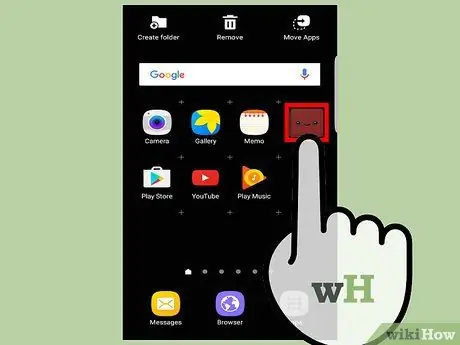
الخطوة 4. اضغط مع الاستمرار على أيقونة التطبيق لتحريكها حول الشاشة الرئيسية
بالضغط مع الاستمرار على أيقونة ، يمكنك سحبها عبر الشاشة الرئيسية ووضعها في موضع جديد. إذا كانت لديك عدة شاشات رئيسية ، فاضغط مع الاستمرار على أيقونة التطبيق على حافة الشاشة للحظة للتبديل بين الصفحات. يمكنك الضغط مع الاستمرار على أيقونة في App Drawer لإنشاء اختصار على الشاشة الرئيسية.
اسحب الرمز من الشاشة الرئيسية إلى أعلى الشاشة لإزالته. لن تحذف هذه العملية التطبيق ؛ لا يزال بإمكانك العثور عليه في App Drawer
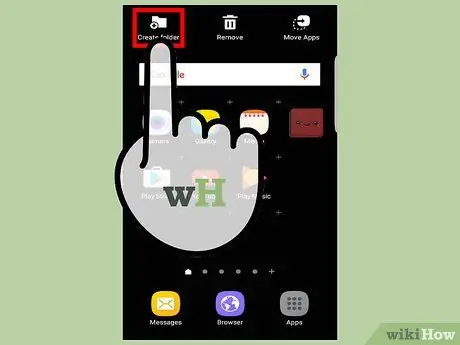
الخطوة 5. قم بإنشاء دليل على الشاشة الرئيسية عن طريق تحريك التطبيق فوق التطبيقات الأخرى
تسمح لك معظم إصدارات Android الجديدة بإنشاء أدلة على شاشتك الرئيسية لمساعدتك في إدارة تطبيقاتك. لا يمكن لجميع إصدارات Android القيام بذلك ، خاصةً الأجهزة القديمة. مرر تطبيقًا على تطبيق آخر وسيتم إنشاء دليل. بعد ذلك ، يمكنك الاستمرار في إضافة تطبيقات أخرى إلى الدليل. من خلال فتح دليل والنقر على اسمه ، يمكنك تغيير اسم الدليل.
تسمح بعض الهواتف المصنوعة في المصنع بإنشاء أدلة داخل App Drawer ، لكن هذا لا ينطبق عالميًا
جزء 3 من 6: استخدام التطبيق
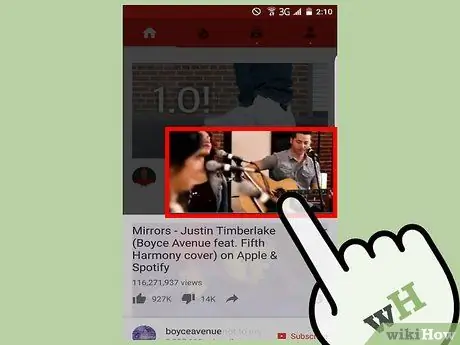
الخطوة 1. تعلم بعض الحركات الشائعة
يتم تنفيذ بعض إيماءات الأصابع الشائعة المفيدة لأداء بعض الوظائف المتشابهة في العديد من التطبيقات. من خلال معرفة بعض الإيماءات الأساسية ، يمكنك التعود على تطبيق جديد في أي وقت من الأوقات.
- هناك العديد من التطبيقات التي تحتوي على قوائم يمكن فتحها عن طريق تحريك الشاشة من اليسار إلى اليمين. عادةً ما تساعدك هذه الإيماءات في الوصول بسرعة إلى قائمة الإعدادات والتنقل بين عناصر التحكم في التطبيق.
- في معظم التطبيقات التي تعرض نصًا أو صورًا ، يمكنك ضبط حجم النص أو الصورة المعروضة عن طريق تحريك إصبعين في نفس الوقت على الشاشة. إذا قمت بقرص كلا الإصبعين ، فسيتم تصغير الصورة أو النص ، بينما إذا حركت كلا الإصبعين بعيدًا ، فسيتم تكبير الصورة أو النص.
- إذا كان التطبيق يستخدم واجهة "بطاقة" ، حيث يتم عرض المعلومات في بطاقات صغيرة على الشاشة ، فيمكنك تمرير كل بطاقة لا تريدها بإصبع واحد. عادةً ما يتم إنشاء التطبيقات التي تطبق البطاقات بواسطة Google ، ولكن هناك الكثير من التطبيقات الأخرى التي تطبق نمطًا مشابهًا أيضًا.
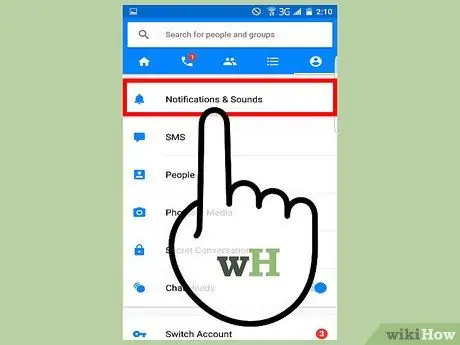
الخطوة 2. تعيين الإخطارات حسب تفضيلاتك
سترسل معظم التطبيقات إشعارًا إلى هاتفك ، ثم يتم عرض الإشعار على شريط التنبيهات. هناك احتمال أن تصبح جميع الإشعارات المتراكمة مزدحمة ، لذلك من الجيد إيقاف تشغيل الإشعارات من التطبيقات التي لا تحتاج دائمًا إلى معلومات محدثة.
- تحتوي معظم التطبيقات على إعدادات إعلام من داخل قائمة الإعدادات. يختلف موقع هذه الإعدادات لكل تطبيق.
- إذا لم تتمكن من العثور على إعداد الإشعار في قائمة إعدادات التطبيق ، فيمكنك تعطيله من قائمة الإعدادات على جهاز Android الخاص بك. افتح تطبيق الإعدادات على الجهاز ، ثم حدد "التطبيقات" أو "التطبيقات". ابحث عن التطبيق الذي تريد إيقاف تشغيل إشعاراته من قائمة التطبيقات المثبتة. انقر على اسم التطبيق لمعرفة التفاصيل ، ثم قم بإلغاء تحديد "إظهار الإشعارات".
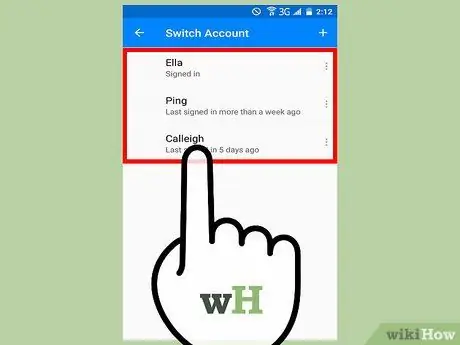
الخطوة 3. قلل عدد الحسابات قدر الإمكان
قد يربكك العدد الكبير من الحسابات ، خاصة إذا كان هناك العديد من التطبيقات التي تتطلب منك إنشاء حساب قبل أن تتمكن من استخدامها. لتبسيط الأمور لك ، حاول استخدام تسجيل الدخول إلى Google كلما أمكن ذلك. يمكنك أن ترى بوضوح المعلومات التي يمكن للتطبيق الوصول إليها ، ويمكنك إزالة الأذونات الممنوحة وقتما تشاء. أفضل شيء هو أنه ليس عليك إنشاء حساب جديد والتحقق منه في كل مرة تبدأ فيها تطبيقًا جديدًا.
لا تدعم جميع التطبيقات تسجيل الدخول إلى Google

الخطوة 4. أغلق التطبيق بالضغط على زر الصفحة الرئيسية
عند الانتهاء من استخدام التطبيق ، اضغط على زر الصفحة الرئيسية لتعليق التطبيق والعودة إلى الشاشة الرئيسية. لن يتم إغلاق التطبيقات تمامًا ، ولكن سيتم تجميدها في الخلفية حتى لا تستهلك موارد نظام الجهاز. بهذه الطريقة ، يمكنك العودة إلى التطبيق المعلق دون تحميل الكثير من الموارد.
يمكنك إغلاق التطبيق تمامًا بالضغط على زر Recent Apps وتمرير التطبيق الذي تريد إغلاقه للخارج
الجزء 4 من 6: تحديث التطبيقات

الخطوة 1. افتح متجر Play
سيتم تحديث معظم التطبيقات تلقائيًا ، ولكن يمكنك البحث يدويًا عن التحديثات المتوفرة على متجر Play. قد تقوم التحديثات بتطبيق ميزات ووظائف جديدة في التطبيق أو إصلاح الأخطاء أو تحسين واجهة التطبيق.
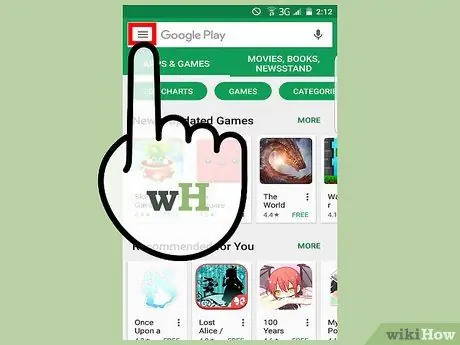
الخطوة 2. اضغط على زر القائمة (☰) ، ثم حدد "تطبيقاتي"
سيتم عرض قائمة بالتطبيقات المثبتة من خلال متجر Google Play. ستظهر التطبيقات التي يمكن تحديثها في أعلى القائمة.
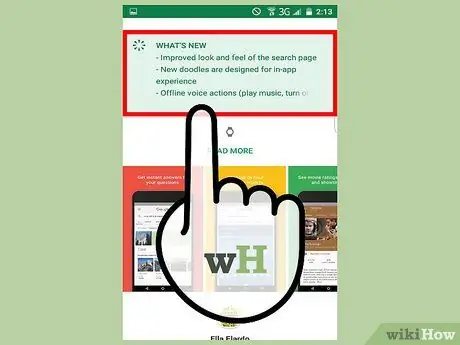
الخطوة 3. تعرف على التغييرات التي تم إجراؤها على التطبيق المحدث
ستعرض معظم التطبيقات قائمة بالتغييرات المطبقة على التطبيق في صفحة "التفاصيل". استخدم هذه القائمة لمراجعة التغييرات التي تم إجراؤها على التطبيق وتحديد ما إذا كنت بحاجة إلى تحديث التطبيق أم لا.
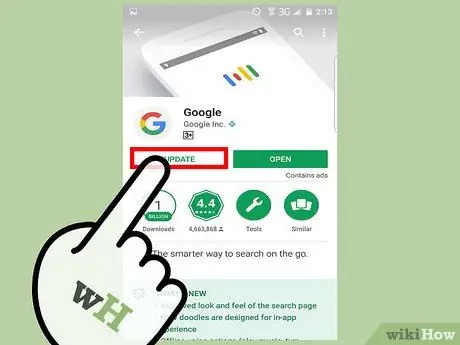
الخطوة 4. اضغط على زر تحديث لتحديث تطبيق واحد ، أو انقر على "تحديث الكل" للقيام بذلك لجميع التطبيقات التي يمكن تحديثها
عند تحديث أحد التطبيقات ، يُعاد تنزيله بشكل عام بالكامل ، لذا يوصى بشدة بتوصيل جهازك بشبكة لاسلكية قبل تحديث التطبيق.
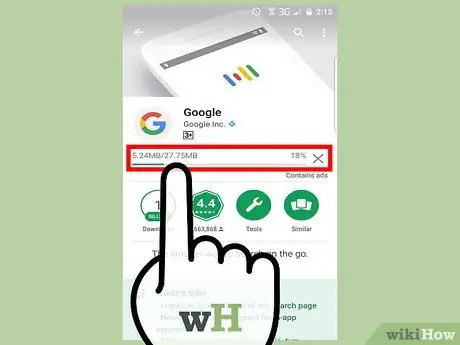
الخطوة 5. انتظر لحين انتهاء تنزيل التطبيق
إذا كان لديك الكثير من التطبيقات التي تحتاج إلى تحديث ، فمن المحتمل أن تستغرق عملية التحديث وقتًا طويلاً. ستتلقى إشعارًا في كل مرة ينتهي فيها التطبيق من التحديث في شريط التنبيهات.
جزء 5 من 6: مسح بيانات التطبيق وحذف التطبيقات
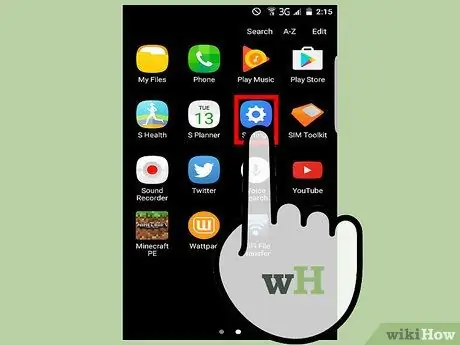
الخطوة 1. افتح تطبيق الإعدادات على الجهاز
تشغل التطبيقات مساحة كبيرة جدًا على الجهاز ، وستشغل مساحة أكبر إذا تم استخدام التطبيق لفترة طويلة. إذا قمت بتنزيل الكثير من التطبيقات ، فسوف تنفد مساحة التخزين على هاتفك بمرور الوقت. هناك عدة طرق يمكنك القيام بها لاستعادة المساحة المستخدمة: مسح بيانات التطبيق وحذف التطبيقات القديمة.
- بحذف بيانات التطبيق ، سيتم حذف جميع البيانات والإعدادات المحفوظة للتطبيق ، وبالتالي سيعود التطبيق إلى حالته الأصلية ، كما كان عند تثبيته لأول مرة.
- ستتم إزالة جميع الإعدادات والحسابات من التطبيق ، وسيُطلب منك تسجيل الدخول مرة أخرى إذا كان التطبيق يتطلب ذلك.
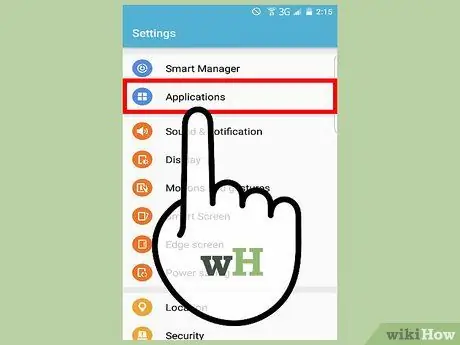
الخطوة 2. اضغط على خيار "التطبيقات" أو "التطبيقات"
سيتم عرض قائمة بالتطبيقات المثبتة. إذا كنت تريد معرفة التطبيقات التي تستهلك معظم مساحة التخزين ، فانقر على الزر ، ثم حدد "فرز حسب الحجم".
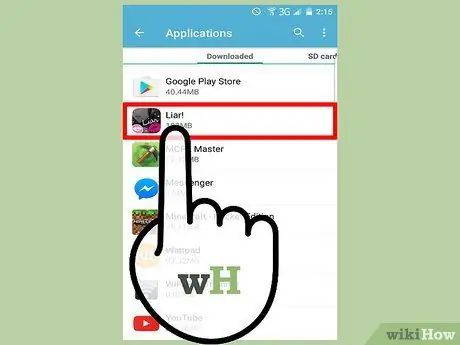
الخطوة 3. اضغط على التطبيق الذي تريد مسح بياناته
سيتم عرض شاشة "معلومات التطبيق". ضمن تلك الشاشة ، يمكنك معرفة مقدار المساحة التي يمكنك استعادتها ، من خلال النظر في إدخال "البيانات".
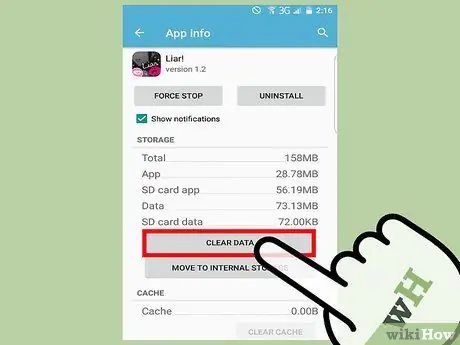
الخطوة 4. اضغط على "مسح البيانات" لمسح بيانات التطبيق
سيُطلب منك تقديم تأكيد قبل أن تتمكن من المتابعة.
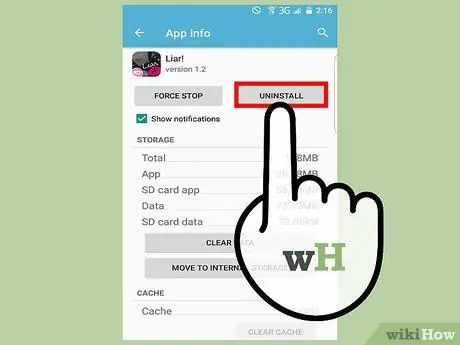
الخطوة 5. حذف التطبيقات غير المستخدمة
يمكنك الحصول على مساحة تخزين كبيرة على جهازك عن طريق حذف التطبيقات التي لم تعد تستخدمها. إذا اشتريت تطبيقًا معينًا ، فيمكنك دائمًا إعادة تنزيله من متجر Play. لا يمكنك إلغاء تثبيت بعض التطبيقات المثبتة مسبقًا على الجهاز من البداية.
- ابحث عن التطبيق الذي تريد إزالته من قائمة التطبيقات.
- اضغط على التطبيق لفتح صفحة "معلومات التطبيق" ، ثم اضغط على زر "إلغاء التثبيت". إذا كان زر إلغاء التثبيت غير نشط ، فلا يمكن إلغاء تثبيت التطبيق.
- قم بتأكيد رغبتك في إزالة التطبيق بالكامل. بهذه الطريقة ، سيتم حذف التطبيق وجميع بياناته من جهازك.
جزء 6 من 6: الحصول على تطبيقات مهمة
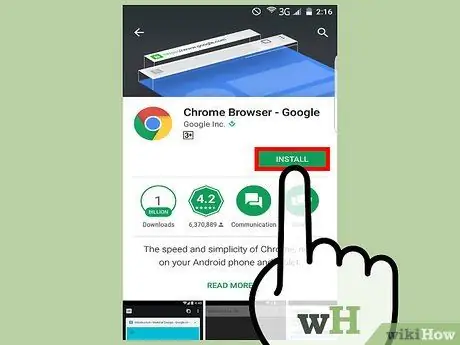
الخطوة 1. احصل على متصفح جيد
متصفح Android الرئيسي أو تطبيق الإنترنت جيد جدًا ، ولكن هناك خيارات أخرى أفضل متاحة في متجر Play. كما ترى كروم أو ثعلب النار على سطح المكتب أو الكمبيوتر المحمول ، يوصى باستخدام إصدار متصفح Android نفسه أيضًا ، حيث يمكن مزامنة الإعدادات والعناوين المحفوظة من جهاز إلى آخر. دولفين هو أيضًا متصفح Android شائع جدًا.
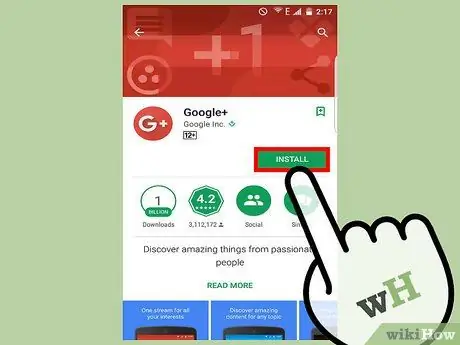
الخطوة 2. قم بتوصيل الجهاز بشبكتك الاجتماعية
تحتوي كل شبكة اجتماعية على تطبيق يمكن تنزيله من خلال متجر Play. تطبيقات مثل موقع التواصل الاجتماعي الفيسبوك, تويتر ، و + Google قد يكون مثبتًا مسبقًا ، ولكن يمكنك تنزيله من متجر Play إذا لم تكن التطبيقات مثبتة بالفعل على جهازك. هناك الكثير من تطبيقات الشبكات الاجتماعية الأخرى أيضًا ، على سبيل المثال انستغرام, ينكدين, عواء ، وأكثر بكثير.
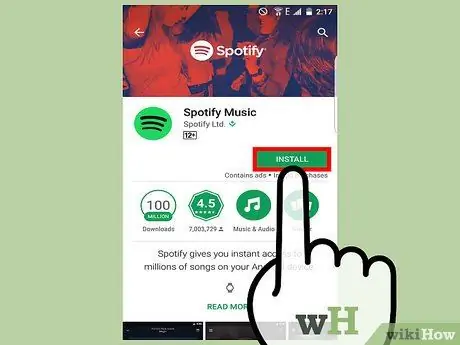
الخطوة 3. الاستماع إلى الموسيقى مع التطبيقات الشعبية
تمتلك Google تطبيق خدمة الموسيقى الخاص بها ، وهو تشغيل الموسيقى. يمكنك تثبيت ملفات باندورا, سبوتيفي, انضبط ، أو أي تطبيق مشغل موسيقى آخر للحصول على مجموعة مجانية من الأغاني لجهاز Android الخاص بك.
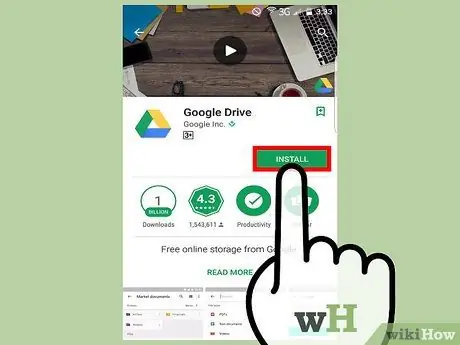
الخطوة 4. قم بتوسيع مساحة التخزين والإنتاجية باستخدام التخزين السحابي
تحتوي معظم أجهزة Android على مساحة تخزين محدودة ، ولكن يمكنك توسيع مساحة التخزين باستخدام خدمة التخزين السحابي. جوجل درايف قد يتم تثبيتها مباشرة على الجهاز ، وتحتوي جميع حسابات Google على 15 غيغابايت من مساحة التخزين المجانية. بصندوق الإسقاط هي أيضًا خدمة تخزين سحابية شائعة أخرى ، ويوفر Dropbox مساحة تخزين تبلغ 2 جيجابايت مجانًا.
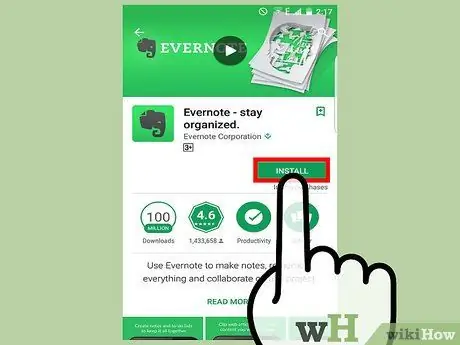
الخطوة 5. احتفظ بالملاحظات والقوائم مع تطبيقات دعم الإنتاجية
أنت تحمل جهاز Android الخاص بك معك في كل مكان ، لذا استفد إلى أقصى حد من جهازك من خلال الاحتفاظ بالملاحظات والأشياء التي يمكنك فعلها مع تطبيقات دعم الإنتاجية. بعض تطبيقات دعم الإنتاجية الشائعة هي جوجل لحفظ المعلومات, أي فعل ، و Wunderlist. إذا كنت تخزن معلومات من مواقع الويب بشكل متكرر ، إيفرنوت يمكن تبسيط عملية تخزين المعلومات والسجلات.
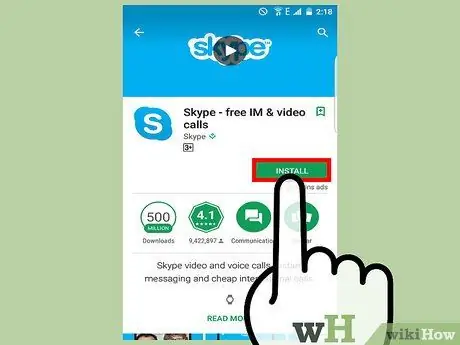
الخطوة 6. ابحث عن تطبيق المراسلة الذي يستخدمه أصدقاؤك وعائلتك
عندما تستخدم جهاز Android ، فأنت لست مقيدًا بإجراء المكالمات وإرسال الرسائل القصيرة فقط. هناك العديد من تطبيقات المراسلة التي تتيح لك التواصل مع مستخدمين آخرين مجانًا. بعض تطبيقات المراسلة الشائعة هي ال WhatsApp, Hangouts, فايبر, سكايب, Handcent ، وأكثر بكثير.
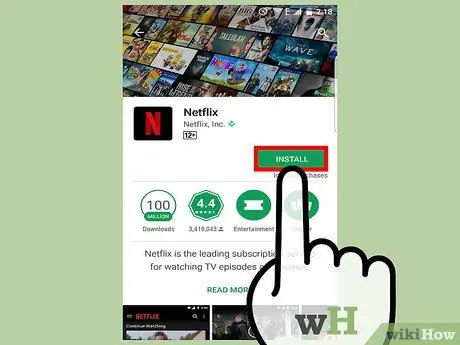
الخطوة 7. شاهد برامجك وأفلامك المفضلة باستخدام تطبيق مشغل فيديو (دفق) عبر الإنترنت
إذا كان لديك حساب نيتفليكس أو هولو + ، يمكنك تنزيل التطبيق على جهازك وتشغيل جميع المحتويات التي يمكن تشغيلها من خلال جهاز الكمبيوتر الخاص بك. يمكن لعملاء HBO استخدام التطبيق برنامج HBO GO لعرض المحتويات الكاملة لمكتبة HBO. موقع يوتيوب مثبتًا مباشرة على معظم أجهزة Android ، ولكن يمكنك تنزيله من متجر Play إذا لم يكن التطبيق مثبتًا على جهازك بالفعل.






